后勤报修系统2.0(师生版)使用说明
一、项目介绍
2017年6月信息中心自主研发的“网上后勤报修系统”正式启用。该系统改变了以往传统纸质报修送审的繁琐程序,学校教师使用手机通过此系统即可登记报修、拍照上传,提高了后勤工作管理水平和服务质量,得到了大家的积极配合和认可。随着我校数字化建设工作的逐步推进,原系统已无法满足我校发展需求。2021年4月由我校招标、验收组牵头,经过信息中心与校学生处、财务处、后勤处等部门多次研讨,研发成员结合新需求对原系统进行重构升级。新系统具备新特性包括:支持多种角色通过线上报修如学生、教师、生活管理员及物业人员;支持生管人员通过线上审核分管楼栋学生报修数据,支持维修人员通过系统反馈报修情况并报价;支持项目招标及验收成员通过系统后台管理,查看、导出报修相关数据,方便招标、验收等部门做阶段性审计等。报修系统2.0即将开始全面测试,真诚欢迎各位师生员工提供宝贵意见和建议,以便系统逐步完善,为广大师生员工提供更好的服务。
二、入口指引
进入信息服务号-》微华厦-》后勤服务
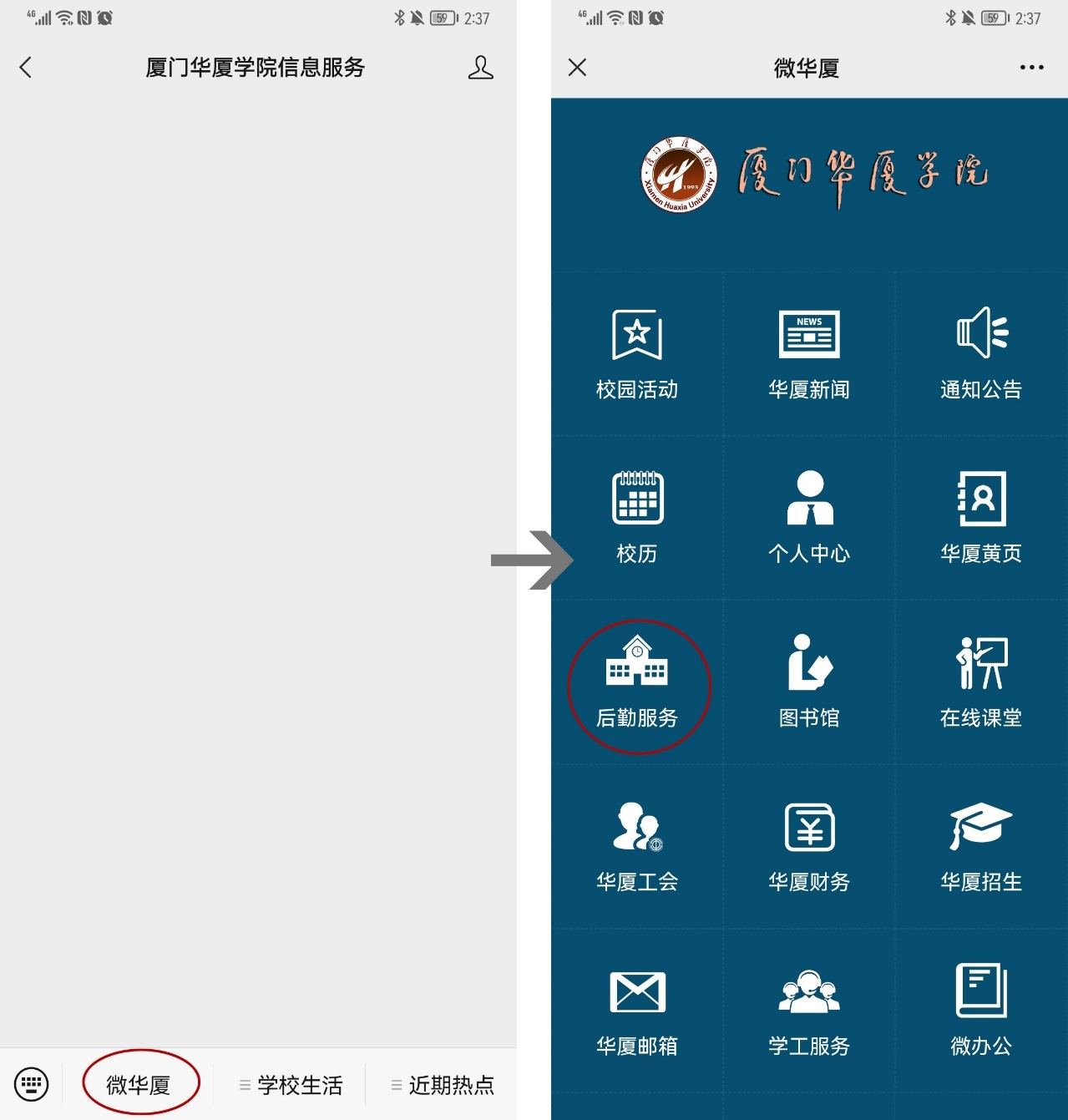
三、功能模块介绍
后勤报修系统主要包括我的报修、报修申请、生管审核、后勤审核、维修反馈、维修报价、数据查询与导出6大模块,现就各模块功能介绍如下:
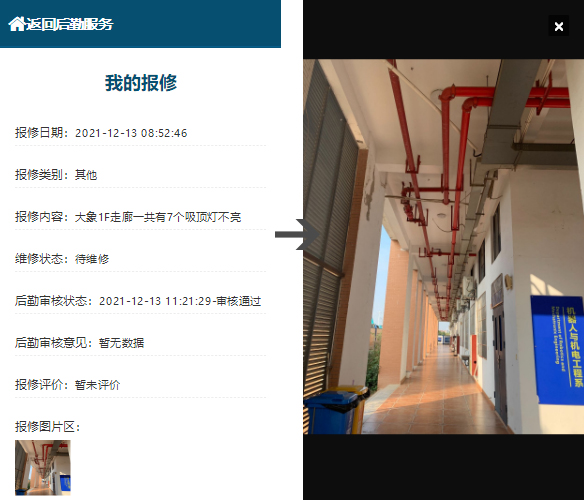
3.1 “我的报修“模块
师生可以通过该页面查看个人报修进展及报修历史,包括报修日期、报修类别、报修内容、当前维修的状态及后续阶段审批意见。您可通过双击图片查看大图查看处理细节。
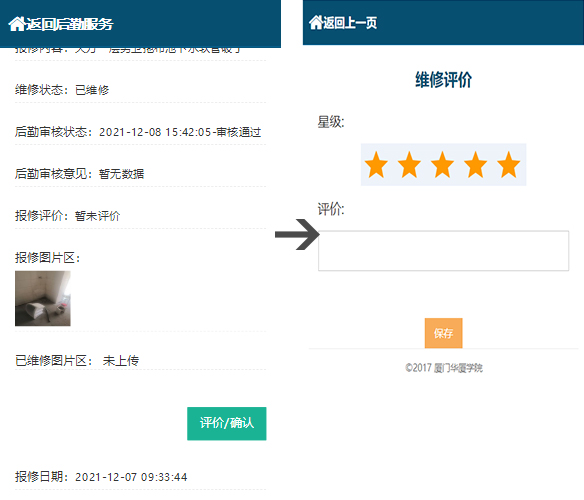
维修完成后您可点击评价按钮对本次维修进行评价,维修完成是指维修状态信息显示“已维修“。如维修状态显示”待维修“时,那么按钮则会显示”维修完成后可评价“的温馨提示。此外,每条报修仅能评价一次,进入评价页面默认显示五星好评,可点击星星完成增减操作,填写评语并提交评价即可完成本次报修。
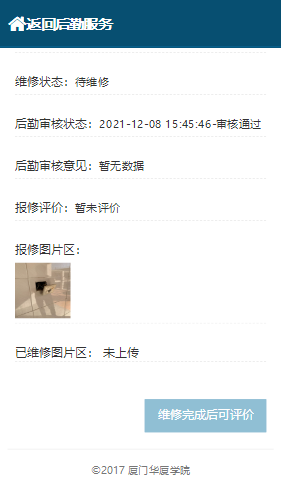
如果您是学生那么提交的报修在生管老师未审核前,系统支持撤回的处理。如果您是教师那么在后勤处未审核前,同样支持撤回处理。点击“撤回“按钮后,该页面将不再显示本次报修信息,但系统仍保留该报修数据不做删除处理。
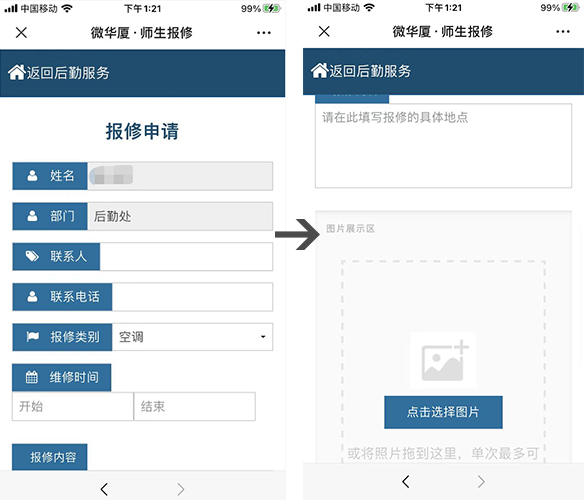
3.2 “报修申请”模块
进入该页面后系统会自动加载个人相关信息,您需要填写联系人、联系电话、报修类别、维修时间、报修内容5项数据。其中,联系人信息主要是为了解决报修人员不在宿舍或具体报修点时,维修人员前往处理时无人对接的问题,您可填写能够对接的人员信息,特别需要提醒大家在填写报修内容时请务必体现报修具体地点。为了方便维修人员对故障进行预判,需要您上传故障图以方便维修人员提前购买材料或携带维修工具前往维修,系统支持通过选择手机相册的方式或者是直接打开手机拍照功能方式上传图片。点击“保存”按钮完成报修申请,进入下一个节点。如果您是学生那么报修单系统会转发至分管楼栋的生管审批,如果您是老师则系统会转发至后勤人员审批。
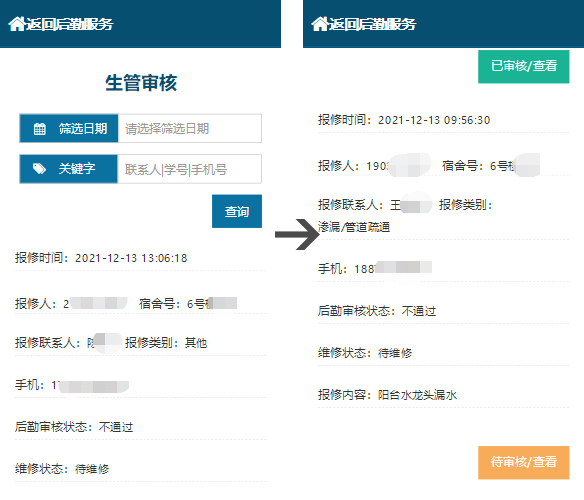
3.3 “生管审核“模块
各楼栋生活管理员可通过进入页面对本楼栋学生提交的报修申请进行初审。系统会预先加载所有您分管楼栋的报修数据,报修单未审核前按钮会显示”待审核/查看“,报修单审核后会显示”已审核/查看“状态。您可通过点击“查看”按钮进入详情页并对报修的内容及报修类别进行初审,确认学生提交的报修类别是否准确并选择相应选项填写相关意见提交即可,系统将报修单自动转至下一个环节。
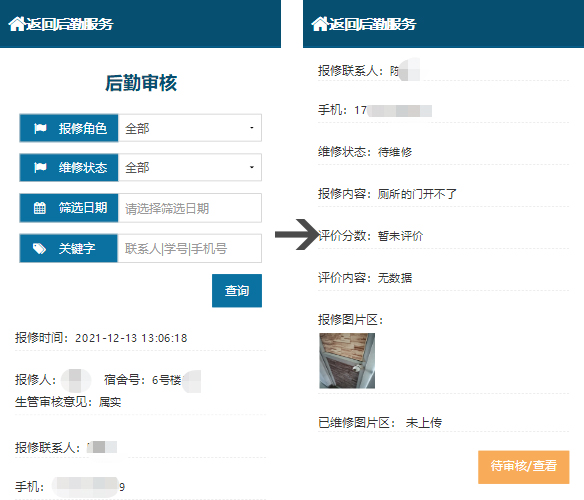
3.4 “后勤审核”模块
后勤人员可通过该模块审批学生或教师的报修申请,该页面只加载生管审核通过的学生报修申请或者是教师提交的报修申请。系统支持对报修角色、日期、关键字(学号、联系人、手机号)进行搜索。报修单未审核前按钮会显示”待审核/查看“,报修单审核后会显示”已审核/查看“状态,您可通过点击“查看”按钮进入详情页并对报修的内容及报修类别进行初审,需要审核报修类别是否准确,报修内容是否描述清楚,图片是否清晰。
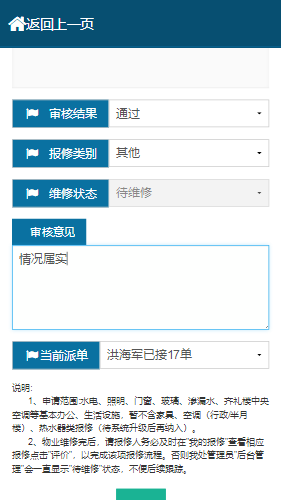
如果信息准确那么审核结果选项可选择“通过”否则选“不通过”,并填写审核意见。当审核结果选通过时,需要将报修单派給相应供应商或维修人员处理,系统会自动加载当前供应商、维修人员已接单数,便于后勤人员分配报修单。最后,点击“保存”按钮提交,系统将报修单自动转入下一个环节。
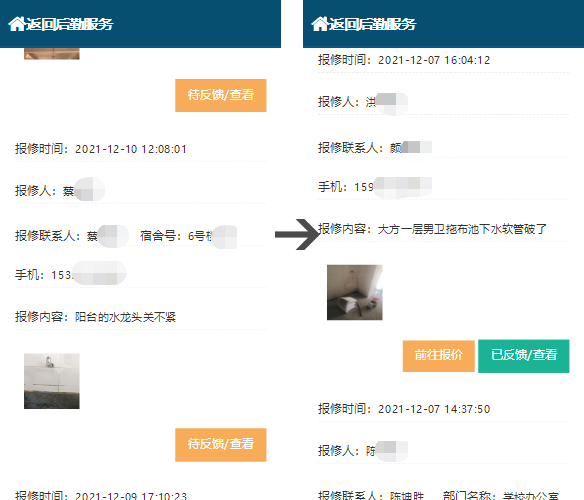
3.5 “维修反馈”模块
供应商及维修人员可通过该模块查看到后勤处指派处理的报修单。系统支持对报修角色、日期、关键字(学号、联系人、手机号)进行搜索。报修单未反馈前按钮会显示”待反馈/查看“,在报修单反馈后会显示”已反馈/查看“状态。您可通过点击“查看”按钮进入详情页并提交维修图及维修内容。
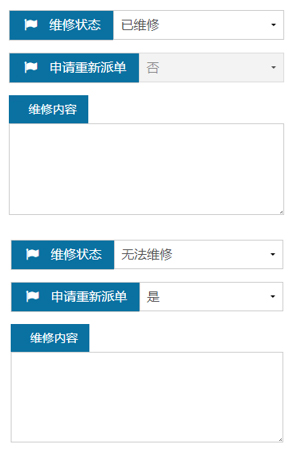
维修状态分为已维修和无法维修两种状态,选择“无法维修”选项时,您可选择“是或否”选项申请重新派单,如果选择“是”则报修单会退回至后勤处重新指派。 反之,则顺利结束本次报修进入报价环节。
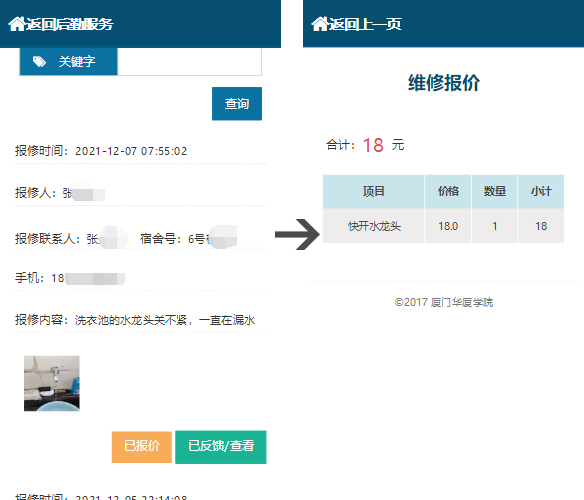
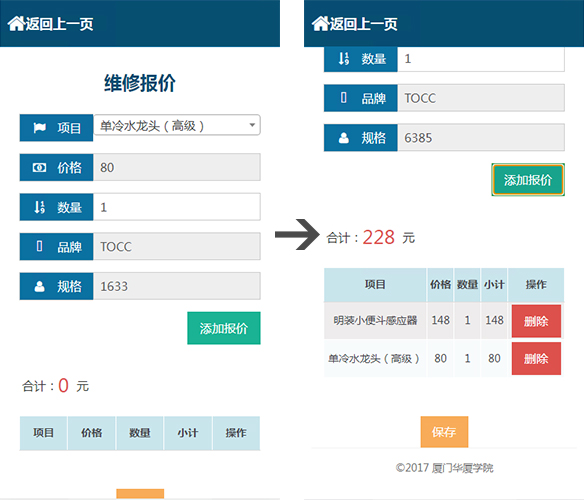
3.6 “维修报价”模块
若报修流程全部结束后,维修反馈页面会显示“前往报价”按钮,您可点击进入报价页面,选择维修相关项目并登记信息如项目价格、品牌、规格数据,您只需更新数量点击“添加报价”按钮在项目表中会立即加载该项目的相关信息并对小计金额。若有多个项目您只需重复做以上操作即可,系统支持项目模糊搜索的功能,只需要输入关键字即可搜索到相关项目,加快了项目查找的速度,提高报价效率。
